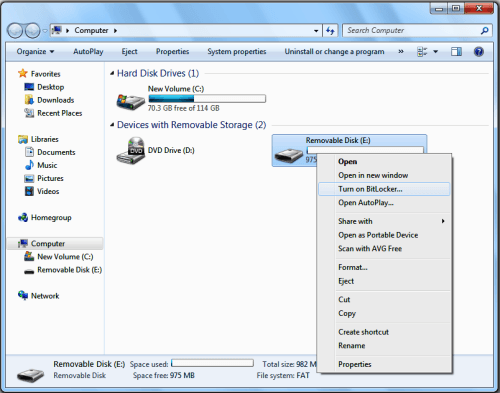
Escuchamos la palabra formatear y nos asustamos pensando que es una tarea difícil y complicada que solo es capaz de realizar alguna persona que ha estudiado alguna carrera relacionada con la informática, pero la realidad es que formatear es una tarea que puede hacer cualquier persona, por pocos conocimientos que tenga de ordenadores, de una forma sencilla gracias a la comodidad de Windows 7.
Para formatear todo el ordenador necesitarás algún disco de un sistema operativo con el que puedas iniciar el ordenador, dándote la opción de formatear en unos sencillos pasos. En este artículo nos centraremos en formatear no el disco duro donde esté instalado Windows, sino en otras particiones del ordenador, al igual que pendrives o tarjetas sd, microsd, memory stick y cualquier otra unidad de almacenamiento similar.
Si necesitas algún dato, por pequeño que sea, ahora es el momento de pasarlos al ordenador, ya que una vez hayamos pulsado el botón de formatear, y confirmarlo en la ventana que sale a continuación, no podrás recuperar los datos borrados.
Una vez hayas echo una copia de los archivos que te interesa conservar, llegó el momento de borrar el resto de ficheros que contenga nuestra unidad.
Nos vamos al botón inicio y vamos al apartado Equipo. Una vez echo clic, buscamos entre todos los elementos que nos ofrece la unidad de almacenamiento que hayamos decidido formatear. Hacemos clic con el botón derecho del ratón encima de dicho elemento, y del listado que sale podemos, aparte de formatear, obtener diversos datos.
Si tienes curiosidad por el espacio que tiene en total el dispositivo, o la cantidad que has utilizado con los ficheros que hay en su interior, hacemos clic en Propiedades. De lo contrario, si queremos ir directos al grano y formatear, dentro de la lista picamos en esa opción, Formatear.
Sale una pantalla que nos indica el espacio que tendrá el disco si se formatea, nos pregunta que sistema de archivos queremos (que por defecto viene en NTFS y salvo para algunos usos, es mejor dejarlo así).
Debajo nos dirá el tamaño de unidad de asignación, donde no debemos tocar nada, y nos da un botón para restaurar todos los valores anteriores a como venían de fábrica, por si nos equivoquemos en algún paso.
En Etiqueta de volumen indicamos el nombre que queremos que salga cuando conectemos el dispositivo al ordenador, si tenemos prisa marcamos la casilla de formateo rápido, y tras pulsar Iniciar, en unos minutos tendremos nuestro pendrive, tarjeta sd o cualquier otra unidad de almacenamiento formateada.













